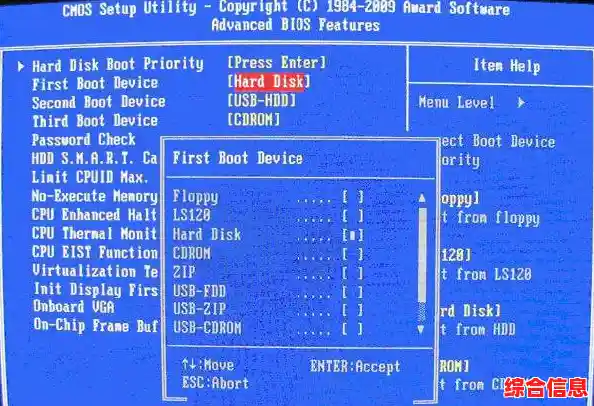BIOS设置入门指南:从启动键选择到系统配置的全面教程
你是不是曾经遇到过这样的情况:电脑开机后,屏幕突然显示一个全是英文的蓝色或黑色界面,看起来非常复杂,让你不知所措?这个界面就是BIOS,别担心,它并没有看起来那么可怕,这篇指南将带你一步步了解BIOS,从如何进入它,到如何安全地进行一些常用设置。
第一部分:BIOS是什么?我们为什么要进去?
你可以把BIOS想象成电脑主板上的一个“总指挥中心”,它在电脑通电后最先开始工作,负责检查所有硬件(比如CPU、内存、硬盘、风扇)是否正常,这个过程也叫“自检”,检查通过后,它才会把控制权交给硬盘上的Windows或其它操作系统,从而完成启动。
我们普通用户什么时候需要进入这个“总指挥中心”呢?最常见的情况有几种:
第二部分:如何进入BIOS?——关键的启动键
进入BIOS有一个黄金时间:就是在电脑刚按下开机键,屏幕上开始出现品牌Logo(比如戴尔、联想、华硕的标识),但还没有出现Windows加载圆圈的那个瞬间,一旦错过,系统就进入Windows了,你需要重启再试。
不同品牌的电脑,进入BIOS的按键也不同,最常见的键是 Delete(或Del) 键,在开机Logo出现时,快速、连续地按这个键。
其他常见的键还包括 F2、F10、F12 等,如果你不确定自己的电脑是哪个键,可以尝试以下方法:
对于现在很多新电脑(尤其是预装Windows 10/11的),由于启动速度太快,可能来不及按键,这时,你可以尝试在Windows系统内操作:点击“开始”菜单 -> “设置” -> “更新与安全” -> “恢复” -> “高级启动”下的“立即重新启动”,电脑重启后会进入一个蓝色界面,选择“疑难解答” -> “高级选项” -> “UEFI固件设置”,就能进入BIOS了。
第三部分:认识BIOS界面和基本操作
成功进入后,你会看到一个可能有些复古的界面,别被吓到,它的操作逻辑很简单。
第四部分:新手必学的几个安全设置
在BIOS里改动设置要谨慎,不熟悉的选项最好不要动,但对于以下几个常用功能,你可以放心尝试。
改变启动顺序(Boot Order) 这是最常用的功能,位置通常在“Boot”或“Startup”菜单下,你会看到一个“Boot Priority Order”或类似的列表,它决定了电脑按什么顺序寻找可以启动的设备,列表里第一项是“Windows Boot Manager”(你的硬盘),电脑就会直接从硬盘启动,如果你想用U盘装系统,就需要通过按提示的键(通常是+/-或F5/F6)把“USB HDD”或“UEFI: USB Flash Drive”移动到第一位,设置完成后,保存退出,电脑就会优先从U盘启动了。
开启虚拟化技术(Virtualization Technology) 这个功能对于使用安卓模拟器(如蓝叠、雷电)或虚拟机软件(如VMware)的用户很有用,它能提升虚拟机的运行效率,这个选项通常在“Advanced”(高级)或“CPU Configuration”(CPU配置)里,名字可能是“Intel Virtualization Technology”或“AMD-V”,把它从“Disabled”(关闭)改为“Enabled”(开启)即可。
安全启动(Secure Boot) 这是一个安全功能,可以防止恶意软件在开机时加载,它一般在“Boot”或“Security”菜单下,通常情况下,保持“Enabled”是好事,但有些时候,比如你要安装某些旧版本系统或特殊的硬件驱动时,可能需要暂时“Disabled”它。
保存并退出(Save & Exit) 这是最重要的一步!无论你做了任何修改,如果不想保存,可以选择“Discard Changes and Exit”(放弃更改并退出),如果确认修改无误,一定要选择“Save Changes and Exit”(保存更改并退出)或按F10键,电脑会询问你是否确认,选择“Yes”,电脑就会自动重启,新的设置就生效了。
最后的小贴士
恭喜你!现在你已经对BIOS有了基本的了解,它不再是那个令人望而生畏的“禁区”了,胆大心细,先搞清楚再操作,你就能轻松驾驭这个电脑的“总指挥中心”。